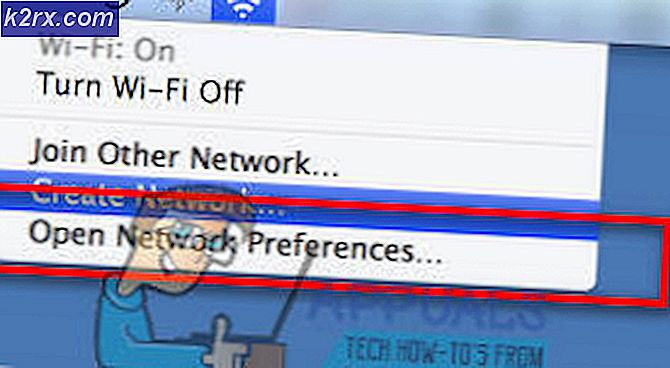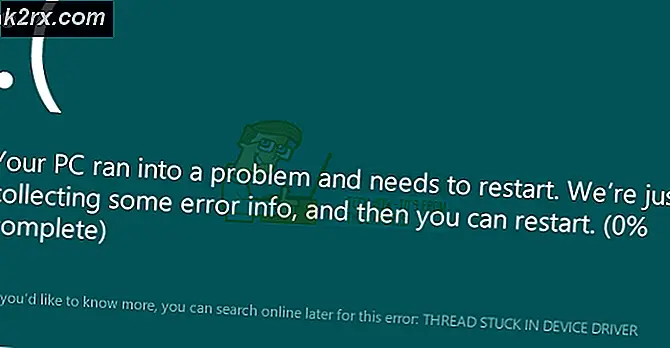Deaktivieren der DM-Verity Force-Verschlüsselung für OnePlus 3T
Besitzer von OnePlus 3T, die auf OOS Oreo umgestellt haben, haben festgestellt, dass Versuche, root auf dem Gerät zu installieren, oder andere Skripte, die Änderungen an der / system-Partition vornehmen, beim Neustart des Geräts irgendwie rückgängig gemacht werden. Dies liegt daran, dass das OOS Oreo-Update DM-Verity erzwingt und die Verschlüsselung auf dem Gerät erzwingt. Was bedeutet dies im Grunde ist, dass wenn DM-Verity ausgelöst wird, alle Änderungen an / System in den ursprünglichen Zustand zurückgesetzt werden, wenn Sie das Gerät neu starten.
Das bedeutet, dass das Gerät nicht gerootet werden kann oder irgendeine Art von benutzerdefinierter Wiederherstellung (oder irgendetwas, das / das System berührt) nicht auf dem Gerät angezeigt werden kann. Glücklicherweise gibt es eine Möglichkeit, DM-Verity zu deaktivieren und die Verschlüsselung zu erzwingen.
Warnung: Wir werden gepatchte Boot-Images für diesen Vorgang anzeigen. Bitte sichern Sie alle wichtigen Daten Ihres Telefons, einschließlich der Original-Firmware.
Downloads:
- Force Encryption Disabler für OOS Beta Oreo
Ausgebesserte Boot-Images für OnePlus 3T
- Patched Boot Image Stable OOS 5.0.1
- Ausgebessertes Boot Image Stable OOS 5.0
- Patch-Boot-Image OOS Beta 21
- Patch-Boot-Image OOS Beta 20
- Patch-Boot-Image OOS Beta 19
Ausgebesserte Boot-Images für OnePlus 3
- Patched Boot Image Stable OOS 5.0.1
- Ausgebessertes Boot Image Stable OOS 5.0
- Ausgebessertes Boot-Image OOS Beta 30
- Patch-Boot-Image OOS Beta 29
- Patch-Boot-Image OOS Beta 28
Prozedur 1 - OOS-Bestand, Benutzer möchte verschlüsselte Daten, keinen DM-Verity-Trigger
- Laden Sie die Dateien boot-patched.img und Stock ROM .zip herunter, die Ihrem Modell und Ihrer OOS-Version entsprechen.
- Starten Sie Ihren OnePlus 3T neu in TWRP Recovery (siehe die TWRP-Installationsanweisungen in Appuals OnePlus 3T-Stammanleitung).
- Zuerst flashen Sie das Stock-ROM-ZIP in TWRP und starten Sie Ihr Gerät wieder in TWRP Recovery - starten Sie nicht in das Android-System neu!
- Jetzt flash die Datei boot-patched.img in TWRP. Sie können nun weitere beliebige Scripts oder Mods flashen, ohne DM-Verity auszulösen.
Lager OOS, Benutzer möchte Force Encryption und DM-Verity nicht auslösen
Es gibt zwei Vorgehensweisen, die hier zu befolgen sind. Der erste ist für Leute, die die Force-Verschlüsselung loswerden wollen und das weitere Auslösen von DM-Verity verhindern wollen. Die zweite ist für Leute, die ihre Daten derzeit verschlüsselt haben, und müssen die Daten entschlüsseln, bevor sie mit dem DM-Verity-Patch blinken.
PRO TIPP: Wenn das Problem bei Ihrem Computer oder Laptop / Notebook auftritt, sollten Sie versuchen, die Reimage Plus Software zu verwenden, die die Repositories durchsuchen und beschädigte und fehlende Dateien ersetzen kann. Dies funktioniert in den meisten Fällen, in denen das Problem aufgrund einer Systembeschädigung auftritt. Sie können Reimage Plus herunterladen, indem Sie hier klickenVerfahren 1 - Unverschlüsseltes Gerät, entfernen Sie Force Encryption und DM-Verity-Trigger
- Stellen Sie sicher, dass Sie alle wichtigen Daten für die spätere Wiederherstellung gesichert haben.
- Starten Sie Ihren OnePlus 3T in TWRP Recovery und formatieren Sie das System, Dalvik und Cache.
- In TWRP flashen Sie die vollständige Oreo Beta OOS .zip-Datei. STARTEN SIE IHR GERÄT NACH DIESEM MODUS NICHT NEU.
- Flash die boot-patched.img Datei von den Downloads oben - WIEDER, nicht neu auf System. START ZUR TWRP!
- Wählen Sie im TWRP-Menü "System anhängen", gehen Sie zu "Erweitert"> "Terminal" und geben Sie den folgenden Befehl ein: df system
- Die Details Ihrer / Systempartition werden angezeigt - suchen Sie nach% und freiem Speicherplatz und vergewissern Sie sich, dass Sie mindestens 100 MB in / System haben, bevor Sie fortfahren. Wenn du nicht genug Speicherplatz hast, installiere System in TWRP, gehe zum Datei-Manager und gebe Speicherplatz frei, indem du Bloatware-Apps wie Duo, Google Hangouts usw. löschst. Der Grund dafür ist, dass die / system-Partition nicht über genügend freien Speicherplatz verfügt, die Fstab-Datei, die geflasht wird, wird fehlschlagen, was zu einer leeren Fstab-Datei und Geräte-Bootloops führt!
- Wenn Sie also mindestens 100 MB reservierten Speicherplatz auf der / system-Partition haben, starten Sie TWRP neu.
- Fahren Sie fort, um die Force Encryption Disabler für OOS Oreo .zip-Datei in TWRP zu flashen.
- Sie können nun das Root-Tool Ihrer Wahl wie SuperSu oder Magisk flashen. Wenn Sie fertig sind, können Sie auf System neu starten!
Verfahren 2 - Das verschlüsselte Gerät muss entschlüsselt und der DM-Verity-Trigger entfernt werden
- Sie sollten ADB für diesen Vorgang auf Ihrem Computer installiert haben. Weitere Informationen finden Sie im Appuals-Handbuch Installieren von ADB unter Windows.
- Stellen Sie sicher, dass Sie alle wichtigen Benutzerdaten gesichert haben, bevor Sie fortfahren.
- Verbinden Sie Ihr OnePlus 3T über USB, starten Sie ein ADB-Terminal und geben Sie Folgendes ein : fastboot format userdata (Hinweis: Dadurch werden Ihre Benutzerdaten gelöscht )
- Starten Sie das System nicht neu - verwenden Sie die Lautstärketasten, um Boot to Recovery and Reboot to TWRP auszuwählen.
- Flashen Sie die Dateien ROM ROM .zip und boot-patched.img aus dem Abschnitt Downloads, und führen Sie danach keinen Neustart zum System durch. Neustart zu TWRP.
- Wählen Sie im TWRP-Menü "System anhängen", gehen Sie zu "Erweitert"> "Terminal" und geben Sie den folgenden Befehl ein: df system
- Die Details Ihrer / Systempartition werden angezeigt - suchen Sie nach% und freiem Speicherplatz und vergewissern Sie sich, dass Sie mindestens 100 MB in / System haben, bevor Sie fortfahren. Wenn du nicht genug Speicherplatz hast, installiere System in TWRP, gehe zum Datei-Manager und gebe Speicherplatz frei, indem du Bloatware-Apps wie Duo, Google Hangouts usw. löschst. Der Grund dafür ist, dass die / system-Partition nicht über genügend freien Speicherplatz verfügt, die Fstab-Datei, die geflasht wird, wird fehlschlagen, was zu einer leeren Fstab-Datei und Geräte-Bootloops führt!
- Wenn Sie also mindestens 100 MB reservierten Speicherplatz auf der / system-Partition haben, starten Sie TWRP neu.
- Fahren Sie fort, um die Force Encryption Disabler für OOS Oreo .zip-Datei in TWRP zu flashen.
- Sie können nun beliebige / System-Skripts oder Root-Tools, wie SuperSU oder Magisk, flashen und dann mit System neu starten fortfahren.
Prozedur 3 - DM-Verity wurde zuvor ausgelöst, der Benutzer möchte die DM-Verity-Warnmeldung dauerhaft entfernen.
Erforderlich:
- 4.0.2 Firmware für OnePlus 3T
- 4.0.2 Firmware für OnePlus 3
- Beginnen Sie damit, die Firmware für Ihre OnePlus-Modellversion herunterzuladen und in TWRP Recovery zu flashen.
- Booten Sie nicht von / system - reboot to bootloader aus dem TWRP-Menü.
- Verbinden Sie Ihr Telefon über USB mit Ihrem PC und starten Sie eine ADB-Eingabeaufforderung.
- Geben Sie die folgenden Befehle in der ADB-Konsole ein:
Fastboot oem disable_dm_verity
Fastboot oem enable_dm_verity - Starten Sie nun im TWRP-Menü die TWRP-Wiederherstellung neu.
- Wenn Sie nun mit dem OnePlus 3T arbeiten, sollten Sie eine der folgenden Dateien mit Ihrer Betriebssystemversion flashen:
5.0.1 - Oreo
Offene Beta 21 - Oreo - Wenn du auf dem OnePlus 3 bist, blitze stattdessen eine dieser Dateien:
Android 6.0.1 OxygenOS:
- Firmwares + Modems - Download
Open Beta:
- Firmwares + Modems - Download
Android 7.0 OxygenOS:
- Firmwares + Modems - Download
Open Beta:
- Firmwares + Modems - Download
Android 7.1.1 OxygenOS:
- Firmwares + Modems - Download
Open Beta:
- Firmwares + Modems - Download
Android 8.0.0 OxygenOS:
- Firmwares + Modems - Download
Open Beta:
- Firmwares + Modems - Download - Starten Sie nach dem Flashen einer der oben genannten Dateien nicht neu - Sie müssen jetzt die Datei boot-patched.img im Abschnitt Downloads am Anfang dieses Handbuchs anzeigen.
- Jetzt können Sie neu starten, und die DM-Verity-Nachricht sollte vollständig verschwunden sein.
PRO TIPP: Wenn das Problem bei Ihrem Computer oder Laptop / Notebook auftritt, sollten Sie versuchen, die Reimage Plus Software zu verwenden, die die Repositories durchsuchen und beschädigte und fehlende Dateien ersetzen kann. Dies funktioniert in den meisten Fällen, in denen das Problem aufgrund einer Systembeschädigung auftritt. Sie können Reimage Plus herunterladen, indem Sie hier klicken